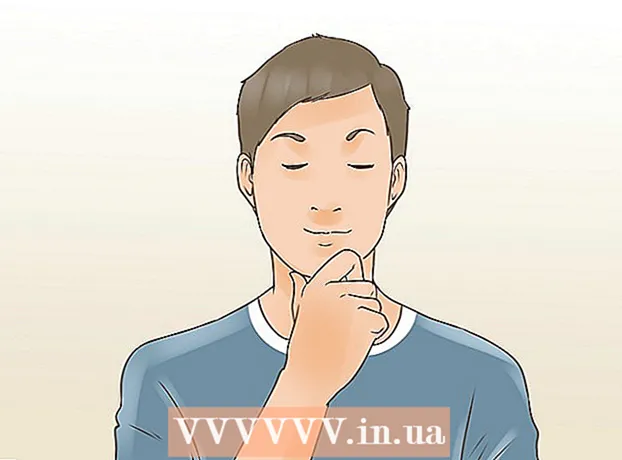ผู้เขียน:
Helen Garcia
วันที่สร้าง:
16 เมษายน 2021
วันที่อัปเดต:
1 กรกฎาคม 2024

เนื้อหา
- ขั้นตอน
- ส่วนที่ 1 จาก 2: กำหนด MTU ที่เหมาะสมสำหรับเครือข่ายของคุณ
- ส่วนที่ 2 จาก 2: ตั้งค่า MTU ที่ถูกต้องสำหรับเครือข่ายของคุณ
MTU หรือ Maximum Transmission Unit คือขนาดของแพ็กเก็ตที่ใหญ่ที่สุดที่เครือข่ายสามารถส่งได้ สิ่งใดก็ตามที่ใหญ่กว่า MTU ที่ระบุจะถูกแบ่งออกเป็นชิ้นเล็ก ๆ ซึ่งจะทำให้การส่งข้อมูลช้าลงอย่างมาก เครือข่ายในบ้านส่วนใหญ่ใช้การตั้งค่า MTU เริ่มต้นที่ตั้งค่าไว้ในเราเตอร์ การตั้งค่า MTU ของเครือข่ายในบ้านของคุณเป็นค่าที่เหมาะสมที่สุดสามารถปรับปรุงประสิทธิภาพของเครือข่ายได้อย่างมาก
ขั้นตอน
ส่วนที่ 1 จาก 2: กำหนด MTU ที่เหมาะสมสำหรับเครือข่ายของคุณ
 1 เรียกใช้พรอมต์คำสั่ง บนคอมพิวเตอร์ของคุณ เลือก "เริ่ม" เพื่อเปิดเมนูโปรแกรม คลิก Run และพิมพ์ "command" (สำหรับ Windows 95, 98 และ ME) หรือ "cmd" (สำหรับ Windows NT, 2000 และ XP) โดยไม่ต้องใส่เครื่องหมายคำพูด
1 เรียกใช้พรอมต์คำสั่ง บนคอมพิวเตอร์ของคุณ เลือก "เริ่ม" เพื่อเปิดเมนูโปรแกรม คลิก Run และพิมพ์ "command" (สำหรับ Windows 95, 98 และ ME) หรือ "cmd" (สำหรับ Windows NT, 2000 และ XP) โดยไม่ต้องใส่เครื่องหมายคำพูด - การดำเนินการนี้จะเปิดบรรทัดคำสั่งและเปิดหน้าต่างสีดำ
 2 ค้นหาพรอมต์คำสั่ง หากระบบปฏิบัติการ Windows ของคุณใหม่กว่าหรือไม่มีตัวเลือกเรียกใช้จากขั้นตอนที่ 1 คุณสามารถค้นหาพรอมต์คำสั่งได้โดยค้นหาในเมนูโปรแกรม
2 ค้นหาพรอมต์คำสั่ง หากระบบปฏิบัติการ Windows ของคุณใหม่กว่าหรือไม่มีตัวเลือกเรียกใช้จากขั้นตอนที่ 1 คุณสามารถค้นหาพรอมต์คำสั่งได้โดยค้นหาในเมนูโปรแกรม - คลิก เริ่ม แล้วคลิก โปรแกรมทั้งหมด ค้นหาโฟลเดอร์ระบบและเปิด เลือก "พรอมต์คำสั่ง" การดำเนินการนี้จะเปิดบรรทัดคำสั่งและเปิดหน้าต่างสีดำ
- คุณสามารถข้ามขั้นตอนนี้ได้ หากคุณพบบรรทัดคำสั่งในขั้นตอนที่ 1 แล้ว
 3 ตั้งค่าไวยากรณ์สำหรับคำสั่ง ping ที่พรอมต์คำสั่ง ให้พิมพ์คำสั่งต่อไปนี้: ping [url] [-f] [-l] [MTU value]
3 ตั้งค่าไวยากรณ์สำหรับคำสั่ง ping ที่พรอมต์คำสั่ง ให้พิมพ์คำสั่งต่อไปนี้: ping [url] [-f] [-l] [MTU value] - ต้องมีช่องว่างระหว่างคำสั่งทั้งหมด นี่เป็นเรื่องทางเทคนิคมาก เพียงทำตามไวยากรณ์
- ขั้นตอนต่อไปจะอธิบายตัวเลือกสำหรับไวยากรณ์นี้
 4 ป้อน URL ในไวยากรณ์ในขั้นตอนที่ 3 หลังจากคำสั่ง "ping" ให้ป้อน URL หรือที่อยู่เว็บไซต์ที่คุณใช้เป็นหลัก นี่คือไซต์ที่คำสั่งจะส่งคำขอ "ping"
4 ป้อน URL ในไวยากรณ์ในขั้นตอนที่ 3 หลังจากคำสั่ง "ping" ให้ป้อน URL หรือที่อยู่เว็บไซต์ที่คุณใช้เป็นหลัก นี่คือไซต์ที่คำสั่งจะส่งคำขอ "ping" - ตัวอย่างเช่น ใช้ www.yahoo.com หรือ www.google.com
 5 กำหนดขนาดของชุดทดสอบ ในไวยากรณ์ในขั้นตอนที่ 3 พารามิเตอร์สุดท้ายคือ “ค่า MTU” นี่หมายถึงขนาดเป็นไบต์ของแพ็กเก็ตทดสอบที่จะส่งไปพร้อมกับคำขอ ping นี่คือตัวเลขสี่หลัก
5 กำหนดขนาดของชุดทดสอบ ในไวยากรณ์ในขั้นตอนที่ 3 พารามิเตอร์สุดท้ายคือ “ค่า MTU” นี่หมายถึงขนาดเป็นไบต์ของแพ็กเก็ตทดสอบที่จะส่งไปพร้อมกับคำขอ ping นี่คือตัวเลขสี่หลัก - ลองเริ่มที่ 1500
 6 ส่งคำขอ ping หากคุณกำลังใช้ไซต์ Yahoo ไวยากรณ์ควรเป็นดังนี้:
6 ส่งคำขอ ping หากคุณกำลังใช้ไซต์ Yahoo ไวยากรณ์ควรเป็นดังนี้: - ping www.yahoo.com –f –l 1500
- กด "Enter" บนแป้นพิมพ์เพื่อส่งคำขอ ping
 7 อ่านผล หลังจากส่ง ping ผลลัพธ์จะแสดงบนบรรทัดคำสั่ง หากผลลัพธ์ระบุว่า "จำเป็นต้องมีการแตกแฟรกเมนต์แพ็กเก็ต แต่มีการตั้งค่าแฟล็กการปฏิเสธ" แสดงว่าขนาดแพ็กเก็ตยังไม่เหมาะสมที่สุด
7 อ่านผล หลังจากส่ง ping ผลลัพธ์จะแสดงบนบรรทัดคำสั่ง หากผลลัพธ์ระบุว่า "จำเป็นต้องมีการแตกแฟรกเมนต์แพ็กเก็ต แต่มีการตั้งค่าแฟล็กการปฏิเสธ" แสดงว่าขนาดแพ็กเก็ตยังไม่เหมาะสมที่สุด - ไปที่ขั้นตอนที่ 8
 8 ลดค่า MTU ลดขนาดแพ็กเก็ตลง 10 หรือ 12 ไบต์ คุณกำลังพยายามหาค่าที่ถูกต้องสำหรับขนาดแพ็กเก็ตที่ไม่ต้องการการแตกแฟรกเมนต์
8 ลดค่า MTU ลดขนาดแพ็กเก็ตลง 10 หรือ 12 ไบต์ คุณกำลังพยายามหาค่าที่ถูกต้องสำหรับขนาดแพ็กเก็ตที่ไม่ต้องการการแตกแฟรกเมนต์  9 ส่งปิงอีกแล้ว ทำซ้ำขั้นตอนที่ 6 โดยใช้ MTU ที่ลดลง
9 ส่งปิงอีกแล้ว ทำซ้ำขั้นตอนที่ 6 โดยใช้ MTU ที่ลดลง - ทำซ้ำขั้นตอนที่ 6 ถึง 9 จนกว่าคุณจะเห็นข้อความในผลลัพธ์ว่าแพ็กเก็ตต้องการการแตกแฟรกเมนต์
- หากคุณไม่เห็นข้อความนี้อีกต่อไป ให้ไปที่ขั้นตอนที่ 10
 10 เพิ่มค่า MTU หากขนาดแพ็กเก็ตหรือ MTU ของคุณไม่มีการแบ่งส่วน ให้เพิ่มค่านี้เล็กน้อย
10 เพิ่มค่า MTU หากขนาดแพ็กเก็ตหรือ MTU ของคุณไม่มีการแบ่งส่วน ให้เพิ่มค่านี้เล็กน้อย - ลองเพิ่มขึ้น 2 หรือ 4 ไบต์
 11 ส่งปิงอีกแล้ว ปิงอีกครั้งโดยใช้ MTU ที่เพิ่มขึ้น
11 ส่งปิงอีกแล้ว ปิงอีกครั้งโดยใช้ MTU ที่เพิ่มขึ้น - ทำซ้ำขั้นตอนที่ 10 ถึง 11 จนกว่าคุณจะกำหนดขนาดแพ็กเก็ตที่ใหญ่ที่สุดที่ไม่ต้องการการแตกแฟรกเมนต์
 12 เพิ่ม 28 ให้กับค่า MTU ใช้ขนาดแพ็กเก็ตสูงสุดที่คุณได้รับระหว่างการทดสอบและเพิ่ม 28 เข้าไป 28 ไบต์เหล่านี้สงวนไว้สำหรับส่วนหัวของข้อมูล ค่าที่ได้คือค่าการตั้งค่า MTU ที่เหมาะสมที่สุด
12 เพิ่ม 28 ให้กับค่า MTU ใช้ขนาดแพ็กเก็ตสูงสุดที่คุณได้รับระหว่างการทดสอบและเพิ่ม 28 เข้าไป 28 ไบต์เหล่านี้สงวนไว้สำหรับส่วนหัวของข้อมูล ค่าที่ได้คือค่าการตั้งค่า MTU ที่เหมาะสมที่สุด
ส่วนที่ 2 จาก 2: ตั้งค่า MTU ที่ถูกต้องสำหรับเครือข่ายของคุณ
 1 เริ่มการกำหนดค่าเราเตอร์ เปิดเบราว์เซอร์และป้อนที่อยู่ IP ของการกำหนดค่าเราเตอร์ เข้าสู่ระบบโดยใช้ชื่อผู้ใช้และรหัสผ่านของผู้ดูแลระบบของคุณ
1 เริ่มการกำหนดค่าเราเตอร์ เปิดเบราว์เซอร์และป้อนที่อยู่ IP ของการกำหนดค่าเราเตอร์ เข้าสู่ระบบโดยใช้ชื่อผู้ใช้และรหัสผ่านของผู้ดูแลระบบของคุณ  2 ค้นหาการตั้งค่า MTU ไปที่การตั้งค่าเราเตอร์ของคุณและค้นหาฟิลด์ MTU ตำแหน่งอาจแตกต่างกันไปตามยี่ห้อและรุ่นของเราเตอร์ของคุณ
2 ค้นหาการตั้งค่า MTU ไปที่การตั้งค่าเราเตอร์ของคุณและค้นหาฟิลด์ MTU ตำแหน่งอาจแตกต่างกันไปตามยี่ห้อและรุ่นของเราเตอร์ของคุณ  3 ป้อนค่า MTU ที่เหมาะสมที่สุด หากคุณพบฟิลด์ที่เหมาะสม ให้ป้อนค่า MTU ที่คุณคำนวณในขั้นตอนที่ 12 ในส่วนแรก
3 ป้อนค่า MTU ที่เหมาะสมที่สุด หากคุณพบฟิลด์ที่เหมาะสม ให้ป้อนค่า MTU ที่คุณคำนวณในขั้นตอนที่ 12 ในส่วนแรก - อย่าลืมเพิ่ม 28 ไบต์พิเศษ
 4 บันทึกการตั้งค่า คลิก "บันทึก" เพื่อบันทึกการเปลี่ยนแปลงของคุณ
4 บันทึกการตั้งค่า คลิก "บันทึก" เพื่อบันทึกการเปลี่ยนแปลงของคุณ - เครือข่ายของคุณได้รับการกำหนดค่าสำหรับ MTU ที่เหมาะสมที่สุดแล้ว